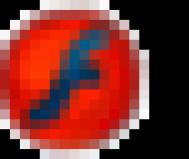在新版QQ的聊天窗口中点击选择表情图标,你会看到表情列表里多了个魔法表情标签页。这是全新推出的QQ魔法表情,其不同于以往的QQ表情,QQ魔法表情更加生动、形象,它可以跳出聊天窗口显示,而且表情也更加的丰富。
现在我们来试着自己制作一个flash的QQ表情祈祷。
为满足初学者的要求,我们采取详细图解的方式为大家仔细讲述每一步的绘制过程。
 动画效果演示
动画效果演示  本文源文件下载
本文源文件下载
绘制步骤提纲
一.动画分析
首先要制定人物动画剧本,虽然这个QQ表情很短,但是为了避免做重复工作,所以首先要确定人物哪些元件可以重复使用,不需重新绘制的。
1.身体部分:手有变化,其它部分没变化。
2.脸部:嘴、眉毛、眼睛以及脸上的阴影及腮红有变化外,其它的部分没变化。
二.卡通人物绘制(1)身体部分的绘制
①脖子及阴影的绘制 ②双腿的绘制 ③双脚及阴影的绘制 ④裙子的绘制 ⑤裙饰的绘制
(2)脸部绘制
①带阴影的脸部绘制 ②带渐变的脸部绘制 ③脸蛋的绘制 ④耳朵的绘制 ⑤头发的绘制 ⑥发夹的绘制 ⑦发辫的绘制 ⑧发辫夹子的绘制
(3)手、嘴、眉毛、眼睛的绘制
①垂下的双手绘制 ②并拢的双手绘制 ③嘴的绘制 ④绘制张开的嘴 ⑤眉毛的绘制 ⑥祈祷前睫毛的绘制 ⑦祈祷前眼睛的绘制 ⑧祈祷后睫毛的绘制 ⑨祈祷后眼睛的绘制
三、简单帧动画的制作
①祈祷前的动画制作 ②祈祷后的动画制作 ③为动画添加命令 ④动画发布
具体绘制过程
一、用Flash绘图工具绘制卡通人物
(1)身体部分的绘制,最后效果如下:

步骤:①脖子及阴影的绘制 ②双腿的绘制 ③双脚及阴影的绘制 ④裙子的绘制 ⑤裙饰的绘制
1.打开Flash软件,新建一个文档,按下Ctrl+J修改文档属性,设置宽高均为400像素,背景颜色为灰色(#CCCCCC),其它设置保持默认。

2.选择菜单里的插入→新建元件(快捷键为Ctrl+F8),插入一个名为身体的图形元件。

①脖子及阴影的绘制
1.单击确定按钮进入此元件中,双击图层1的图层名称,将其更名为脖子。
(提示:为各层、各元件起名是方便动画的制作与编辑,以免混淆。)

2.在工具箱中选择钢笔工具 ,然后在下方颜色选项中设置笔触颜色为(#D67D7B),填充颜色为(#FFEBEF),在下方属性面板中设置笔触高度为1.5,绘制脖子的形状,并用工具箱中的部分选取工具
,然后在下方颜色选项中设置笔触颜色为(#D67D7B),填充颜色为(#FFEBEF),在下方属性面板中设置笔触高度为1.5,绘制脖子的形状,并用工具箱中的部分选取工具 进行节点调整,最终成形。
进行节点调整,最终成形。

3.再新建阴影层,设置笔触色为无,填充色为(#8E8E8E),在脖子下方较远处利用工具箱中的椭圆工具 绘制阴影。
绘制阴影。

②双腿的绘制
1.首先建立名为右腿的图层,利用矩形工具绘制一个框,再利用部分选取工具选择节点进行调整。
提示:笔触色与填充色与脖子的颜色一样。

2.框选右腿按Ctrl+C进行复制,新建一层为左腿,按下Ctrl+V将图像粘贴在合适的位置,在图像被选中的情况下,选择菜单中修改→变形→水平翻转命令,将原来右腿图像翻转过来并调整好位置即可。


③双脚及阴影的绘制
先来看一下完成的双脚和阴影:

1.新建三个图层,由下至上依次命名为右脚、右脚阴影、右脚环。
2.单击选中右脚图层,在工具箱中选择钢笔工具,设置笔触色为(#245CD0) ,填充色为(#86C2FF),利用钢笔工具及部分选取工具绘制调节出右脚的形状。

3.选中右脚的笔触线,按Ctrl+X剪切下来,选择右脚环图层,按Ctrl+Shift+V粘贴到当前位置。
提示:将脚的笔触线和填充色分开是为了方便绘制脚上的阴影。
4.选择右脚阴影图层,绘制并调节成阴影的形状,因为有右脚笔触线的遮挡,所以靠边的一侧就不用过于仔细。

5.最后利用复制粘贴以及菜单中修改→变形→水平翻转命令制作另一个脚及阴影即可。
④裙子的绘制
1.裙摆、裙身的笔触颜色为#A50855,裙摆的填充颜色为#FF80C1,裙身的填充颜色为#FFB3D9,比裙摆稍淡一些。其绘制方法就不在此多讲了,可参照源文件利用钢笔工具及部分选取工具进行绘制及调节。下图为裙摆、裙身及最后的合成图。

⑤裙饰的绘制
1.裙饰1是三角形的蝴蝶结了,先绘制一个正方形,利用部分选取工具移动正方形右下角节点到左边,最后填充颜色,一个蝴蝶结就制作完成了,再利用复制+水平翻转的方法制作另一个蝴蝶结。

2.裙饰2是在裙身上一只可爱的小兔子,小兔子是由椭圆、圆以及点和线组成。首先利用椭圆工具绘制一个填充色为白色的长形椭圆作为兔子的耳朵,复制另一个耳朵后,利用任意变形工具旋转形成另一只兔子耳朵。

3.最后再利用椭圆工具绘制兔子的脸、眼睛,利用线条工具及部分选取工具调节兔嘴,则小孩的身体部分制作完成。
完成身体部分的制作后,记得一定要按下Ctrl+S键进行保存!

(2)头部绘制
最后的效果如下:

步骤:①带阴影的脸部绘制 ②带渐变的脸部绘制 ③脸蛋的绘制 ④耳朵的绘制 ⑤头发的绘制 ⑥发夹的绘制 ⑦发辫的绘制 ⑧发辫夹子的绘制
1.选择菜单里的插入新建元件(快捷键为Ctrl+F8),插入一个名为头部的图形元件。

2.元件创建完后,会自动进入头部元件中,双击图层1的图层名称,将其更名为脸。
(提示:为各层、各元件起名是方便动画的制作与编辑,以免混淆。)

3.在工具箱中选择椭圆工具 ,然后在设置下方颜色选项中设置笔触颜色为(#D67D7B),填充颜色为(#FFEBEF),在下方属性面板中设置笔触高度为2。
,然后在设置下方颜色选项中设置笔触颜色为(#D67D7B),填充颜色为(#FFEBEF),在下方属性面板中设置笔触高度为2。



4.利用椭圆工具在工作区绘制二个圆相交,大圆是脑袋的上半部,小椭圆则是突出MM的脸蛋。

5.选择 工具箱中的选择工具 ,点选两圆相交的红线,将其删去。
,点选两圆相交的红线,将其删去。

6.选择工具箱中的部分选取工具 ,选中脸蛋那部分的线条,稍做一些修改,框选整个脸,按下Ctrl+G群组,然后锁定这一层,。
,选中脸蛋那部分的线条,稍做一些修改,框选整个脸,按下Ctrl+G群组,然后锁定这一层,。
(提示:选中一个节点,拖动二个手柄即可调整曲线的弯度。若调整一边,则按下Alt键并拖动相应的节点。)

①带阴影的脸部绘制
1.新建一个名为脸部阴影的图层。利用钢笔工具及部分选取工具绘制调整结节成为阴影,其笔触色为无,填充色为(#FFCCCB)。

②带渐变的脸部绘制
(本文来源于图老师网站,更多请访问https://m.tulaoshi.com)提示:单击脸部阴影图层上的眼睛按钮即可隐藏,利用Ctrl+C(复制)和Ctrl+V(粘贴)及Ctrl+Shift+V(原位置粘贴)可加快编辑速度。
1.隐藏脸部阴影层,然后选中并复制脸图层的内容。
2.新建脸2图层,按Ctrl+Shift+V原地粘贴图像并选中它,按下Shift+F9(也可利用菜单中的窗口→混色器命令)调出混色器面板,设置填充样式为线型,设置二个渐变色值为#FFCCCB与#FFEBEC,调整色块的位置。

3.用工具箱中的颜料桶工具进行填充,然后再用填充变形工具调节渐变方向与位置。

③脸蛋的绘制
1.新建一个名为脸蛋的层。利用椭圆工具,绘制一个无笔触(即外框),颜色值为(#FFDFF7)的圆。
2.复制二个这样的圆并调节大小,设置其中一个颜色值为(#FFC7DE),另一个为白色(作脸蛋的高光)。

3.利用复制+水平翻转的方法制作另一边的脸蛋。
(小知识:复制的方法有二种,一种是利用Ctrl+C(复制)、Ctrl+V(粘贴)。另一种就是利用选择工具选中对象后拖动时按Alt键。)
④耳朵的绘制
1.新建一个名为耳朵的图层,利用椭圆工具绘制一个笔触颜色值为(#D67D7B),填充颜色值为(#FFEBEF)的圆作为耳朵,为了表现出耳朵的层次感,再来一个无笔触色,填充颜色值为(#FFCFCE)的内耳。

2.利用复制的方法画出另外一个耳朵,调整耳朵的合适位置,最后可利用箭头工具拉长靠向脸部的耳朵轮廓。
(注意:耳朵层,要在脸图层下。)

⑤头发的绘制
1.将其它层锁定,新建二层,分别命名为左发、右发,选择椭圆工具,设置笔触色为(#6F2420),填充色为(#C0854D),利用三圆相减绘制出左边头发,进行调整后再利用钢笔工具绘制出右边的头发,调整为合适的形状后按下Ctrl+G将其组合。

2.再新建二层,命名为左发1、右发1,利用钢笔工具绘制出右边头发上的深色部分,其笔触色同上,填充色为(#A55000),利用同样的方法制作左发1,最后用部分选取工具进行调整即可。

⑥发夹的绘制
1.利用椭圆工具 绘制一个长椭圆,设置笔触色与填充色分别为(#A51408,#FF00CE)。利用线条工具 连接长椭圆左右二边,然后换成选择工具选中下部半圆按Delete键删除。
连接长椭圆左右二边,然后换成选择工具选中下部半圆按Delete键删除。

2.删除后利用工具箱中的任意变形工具进行半圆的上下拉升,形成一个长半圆,这就是夹子的上半部分。

3.再利用上述方法制作另一发夹部分,放在刚才制作好的发夹中间,进行删除,形成有个椭圆空洞的发夹。

4.先在工具箱中选择椭圆工具 ,设置笔触色与填充色分别为(#A51408,#FFCF00),绘制一个圆,再将这个圆分成二半,利用矩形工具绘制个矩形,利用任意变形工具将其变形与半圆相符,按下Ctrl+G进行组合,合成一个漂亮的发夹。

5.再利用椭圆工具和矩形工具绘制小圆点和菱形,作为夹子上的装饰,绘制出来后组合,再缩小放置在夹子表面合适的地方。

6.最后将夹子放在头发合适的位置即可。

⑦发辫的绘制
1.新建右辫图层,选择钢笔工具,设置笔触颜色为(#916360),填充颜色为(#C0854B),绘制右边第1个发辫,设置笔触颜色为(#6F2420),填充颜色为(#A55000)绘制第2个发辫。

2.新建左辫图层,可以复制右辫中的那2只小辫子,并利用菜单中的修改变形水平翻转进行调整。将两只辫子放在合适的位置上即完成了发辫的绘制。

⑧发辫夹子的绘制
1.新建一层,命名为发夹,选择工具箱中的文本工具,利用输入法中的特殊字符输入★符号,调整好合适大小后,按下Ctrl+B将其打散,填充笔触色为黄色,填充色为白色,最后将调整好的星星群组(Ctrl+G)。

特殊字符的输入

2.利用工具箱中的矩形工具绘制二个矩形,其笔触色与填充色分别为:(#C60063)(#FF0084),(#3171EF)(#319AFF)。将星星与矩形合理的放在一起,形成漂亮的发辫夹子。

3.框选一组发辫夹子(红色),按下Ctrl+G将其组合,再单击工具箱中的任意变形工具 ,将鼠标放在对象发辫夹子的四角,当出现旋转图标时进行旋转。对另一组发辫夹子(蓝色)进行相同的操作。
,将鼠标放在对象发辫夹子的四角,当出现旋转图标时进行旋转。对另一组发辫夹子(蓝色)进行相同的操作。

4.利用选择工具+Alt键移动法复制发辫夹子,将这二组发辫夹子分别放在合适位置。

(3)手、嘴、眉毛、眼睛的绘制
步骤:①垂下的双手绘制 ②并拢的双手绘制 ③嘴的绘制 ④绘制张开的嘴 ⑤眉毛的绘制 ⑥祈祷前睫毛的绘制 ⑦祈祷前眼睛的绘制 ⑧祈祷后睫毛的绘制 ⑨祈祷后眼睛的绘制
为了保证绘制出的图像大小比例不失调,可以在头部元件中新建图层绘制,绘制完再转化为元件。